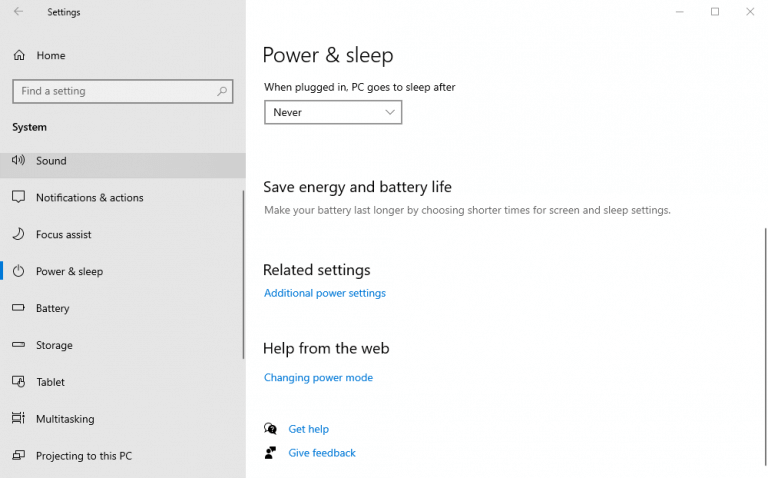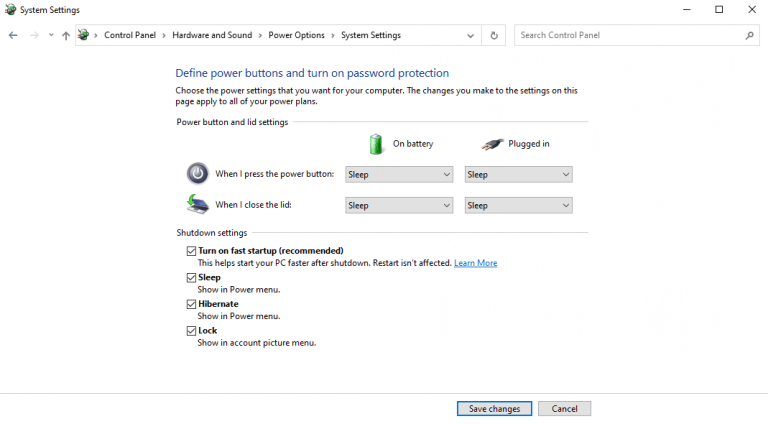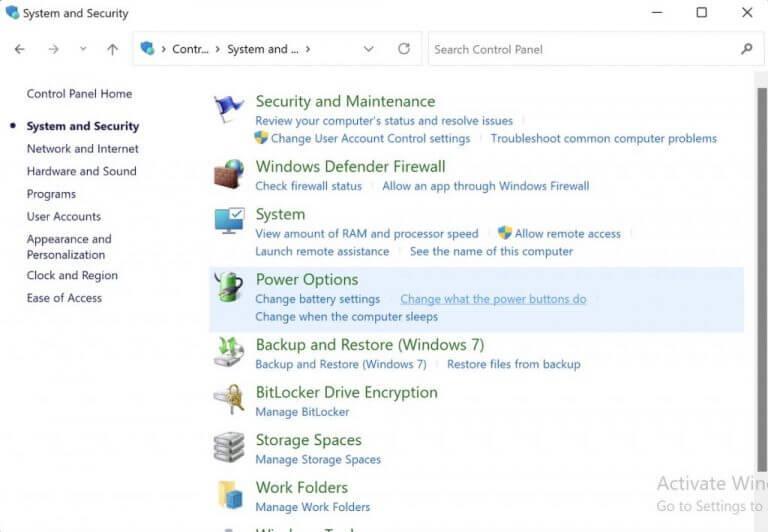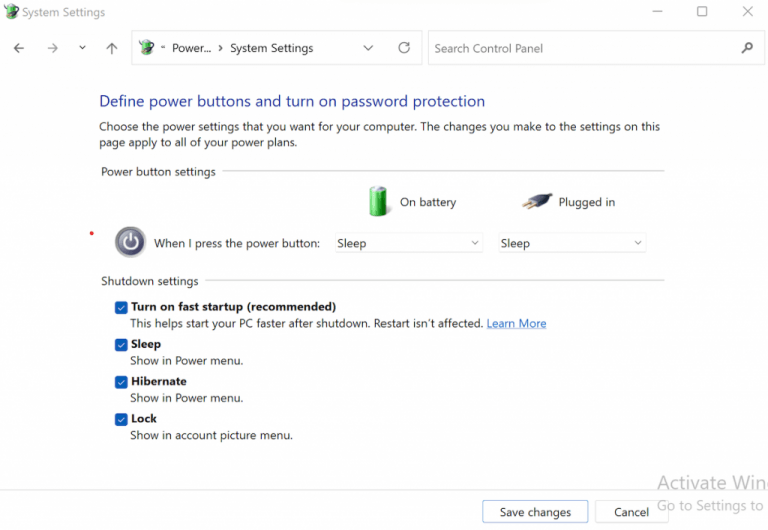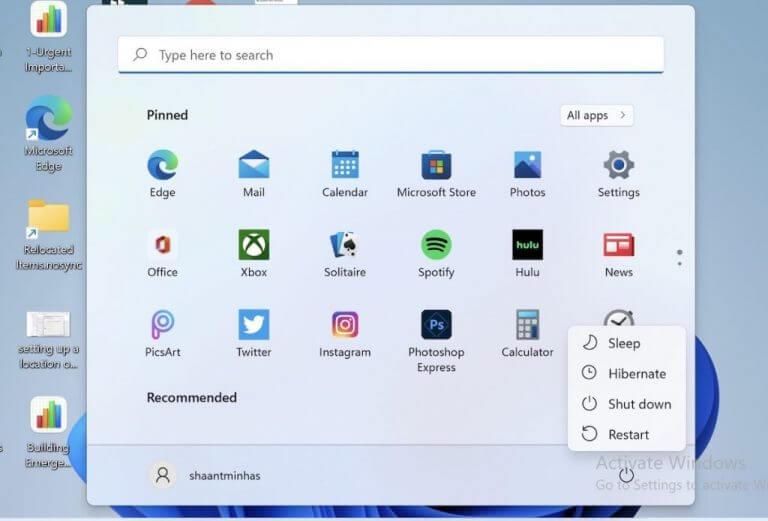Normalerweise, wenn Sie daran denken, sich für eine Weile von ihrem PC zu entfernen, ist das Herunterfahren wahrscheinlich das erste, was Ihnen in den Sinn kommt, bevor Sie den Schreibtisch tatsächlich verlassen. Der Schlafmodus könnte wahrscheinlich eine knappe Sekunde sein. Aber was tun, wenn Sie Ihre Arbeit dort fortsetzen möchten, wo Sie sie verlassen haben, anstatt alles von vorne zu beginnen?
Obwohl Sie in diesem Fall den Schlafmodus verwenden können, sollten Sie den Windows-Ruhezustand verwenden, wenn der Akku- oder Stromverbrauch ein Problem darstellt.
Im Folgenden werden wir uns eingehend mit den besten Möglichkeiten befassen, Ihren Windows-Computer in den Ruhezustand zu versetzen. Also, lass uns gleich einsteigen.
Was ist Windows-Ruhezustand?
Bevor wir jedoch in das eigentliche Tutorial zum Aktivieren des Windows-Ruhezustands eintauchen, lassen Sie uns kurz durchgehen, was genau der Ruhezustand ist und wie er funktioniert.
Als Alternative zum standardmäßigen Herunterfahren ist der Windows-Ruhezustand eine Möglichkeit, Ihre aktuelle Arbeit und den Windows-Status auf Ihrer Festplatte für den späteren Abruf zu speichern. Wenn Sie also Ihren PC wieder einschalten, werden die auf Ihrem Laufwerk gespeicherten Informationen zurück in Ihren Hauptspeicher übertragen, und Sie können dann Ihre Arbeit dort fortsetzen, wo Sie aufgehört haben.
Hier unterscheidet es sich Schlafen, das alle Ihre Daten im RAM speichert. Und im Gegensatz zu einem normalen Herunterfahren bringt Hibernate Ihren PC in nur wenigen Sekunden wieder dorthin, wo er war. Sie können es sich also als das Beste aus Shutdown and Sleep vorstellen.
Wenn Sie neugierig sind, können Sie sich einen früheren Beitrag von uns ansehen, in dem wir den Unterschied zwischen Ruhezustand, Energiesparmodus und Herunterfahren behandeln.
Wählen Sie daher in der Regel den Ruhezustand statt Herunterfahren (oder Energiesparmodus), wenn Sie sich für kurze Zeit von Ihrem Bildschirm entfernen (und Sie auch mit Ihrem Akku sparsam umgehen müssen).
Notiz: Da der Hauptgrund für die Verwendung von Hibernate darin besteht, den übermäßigen Batterieverlust zu reduzieren, hat Microsoft diese Funktion hauptsächlich auf Laptops beschränkt.Wenn Sie also einen Windows-Desktop-Computer verwenden und die Option zum Ruhezustand nicht finden können, ist dies wahrscheinlich der Hauptgrund, wie Microsoft in seinem Blog sagt hier.
So aktivieren Sie den Ruhezustand in Windows 10
Standardmäßig ist Hibernate unter nicht verfügbar Leistung Möglichkeit ein Startmenü Suchleiste in Windows 10; Sie müssen es stattdessen manuell aktivieren. Hier ist wie:
- Öffne die Fenster Einstellungen(Windows-Taste + I), und wählen Sie aus System > Power & Sleep > Zusätzliche Energieeinstellungen.
- Klicke auf Wählen Sie, was der Netzschalter tut und klicken Sie auf Ändern Sie Einstellungen, die derzeit nicht verfügbar sind.
- Unter dem Stilllegen Einstellungen, wählen Sie die Überwintern Kontrollkästchen und klicken Sie auf Änderungen speichern.
Wenn Sie jetzt zu navigieren Leistung erneut drücken, haben Sie die Möglichkeit, Windows 10 in den Ruhezustand zu versetzen, zusammen mit Herunterfahren und Energiesparmodus. Von hier aus können Sie Ihr Windows 10 ganz einfach in den Ruhezustand versetzen.
Und das ist es, Leute. Sobald Sie auf Ruhezustand klicken, wird Ihre gesamte aktuelle Arbeit auf der Festplatte gespeichert und Ihr PC wird ausgeschaltet.
Drücken Sie den Netzschalter an Ihrem Laptop, um Ihren Laptop aus dem Ruhezustand zu holen.
So aktivieren Sie den Ruhezustand in Windows 11
Auch hier ähnelt der Prozess zum Überwintern von Windows 11 im Wesentlichen dem Windows 10-Ruhezustand von oben, auch wenn sich die Besonderheiten geringfügig unterscheiden.
Auch hier müssen Sie den Ruhezustand einschalten, damit er in der Energieoption angezeigt wird.
Um zu beginnen, gehen Sie zu Startmenü Suchleiste, geben Sie „Systemsteuerung“ ein und wählen Sie die beste Übereinstimmung aus.
- Auf der Schalttafel, auswählen System und Sicherheit.
- Klicken Sie dort auf Ändere, was die Power-Buttons tun.
- Klicken Sie nun auf Ändern Sie Einstellungen, die derzeit nicht verfügbar sind.
- Unter dem Einstellungen zum Herunterfahren Abschnitt, überprüfen Sie die überwintern Option und klicken Sie auf Änderungen speichern.
Das ist es.
Dadurch werden die Ruhezustandseinstellungen auf Ihrem Windows 11-PC aktiviert. Klick auf das Leistung Knopf bei Startmenü Suchleiste, und Sie sehen die Option für den Ruhezustand auf Ihrem Bildschirm.
Sobald Sie auf die obige Option klicken, geht Ihr Windows 11 in den Ruhezustand. Um wieder in Ihren Arbeitsablauf zurückzukehren, müssen Sie nur den Netzschalter drücken, wie Sie es bei einem normalen Windows-Start tun.
Aktivieren des Ruhezustands in Windows 10/11
Die Verwendung von Windows Hibernate ist die beste Wahl, wenn Sie Ihren Computer für eine Weile verlassen. Anstatt es ganz auszuschalten und von vorne zu beginnen, speichert der Windows-Ruhezustand Ihre Einstellungen einfach auf dem sekundären Laufwerk und bringt sie immer dann zum Vorschein, wenn der Computer wieder hochgefahren wird.
Dies gilt insbesondere, wenn Sie ein unvollendetes Projekt haben, das Sie fortsetzen möchten, sobald Sie an Ihren Computer zurückkehren.
FAQ
Wie aktiviere ich den Ruhezustand in Windows 10?
Drücken Sie die Windows-Taste auf der Tastatur, um das Startmenü oder den Startbildschirm zu öffnen. Suchen Sie nach cmd. Klicken Sie in der Liste der Suchergebnisse mit der rechten Maustaste auf Eingabeaufforderung und wählen Sie dann Als Administrator ausführen aus. Wenn Sie von der Benutzerkontensteuerung dazu aufgefordert werden, wählen Sie Weiter. Geben Sie an der Eingabeaufforderung powercfg.exe /hibernate ein und drücken Sie dann die Eingabetaste.
Hat Windows 11 einen Ruhezustand?
In Windows 11 ist der Ruhezustand standardmäßig nicht aktiviert, aber es ist ein praktisches Tool, um den Akku Ihres Laptops zu schonen. So aktivieren Sie es. Wenn Sie ein erfahrener Windows-Benutzer sind, der kürzlich auf Windows 11 aktualisiert hat, haben Sie wahrscheinlich bemerkt, dass das Startmenü nicht mehr über die Energieoption „Ruhezustand“ verfügt.
Was ist der Ruhezustand unter Linux und wie wird es verwendet?
Ähnlich wie Suspend kann Hibernate verwendet werden, um Ihre Systemarbeit zu retten. Es verschiebt den Inhalt aus dem RAM-Speicher in den Auslagerungsbereich auf der Festplatte und fährt dann Ihren Computer vollständig herunter. Wenn Sie den Computer das nächste Mal starten, stellt er den Systemstatus genau so wieder her, wie er war. HINWEIS: Dieses Tutorial wurde getestet und funktioniert in Ubuntu auf dem standardmäßigen GNOME-Desktop.
Wie füge ich die Option Ruhezustand zum Startmenü hinzu?
Informationen zum Hinzufügen der Option „Ruhezustand“ zum Startmenü finden Sie im Abschnitt „Ruhezustand“ unter Herunterfahren, Energiesparmodus oder Ruhezustand Ihres PCs.Erfahren Sie, wie Sie ein startfähiges USB-Flash-Laufwerk erstellen, um es für die Bereitstellung von Windows Server Essentials zu verwenden.
Was passiert, wenn ich den Ruhezustand in Windows 10 ausschalte?
Wenn Sie den Ruhezustand deaktivieren, können Sie den Ruhezustand (offensichtlich) nicht verwenden und auch nicht die Schnellstartfunktion von Windows 10 nutzen, die Ruhezustand und Herunterfahren für schnellere Startzeiten kombiniert. So deaktivieren und aktivieren Sie den Ruhezustand in Windows 10: 1.
Wo ist die Ruhezustand-Option im Power-Menü?
Die Option Ruhezustand ist jetzt im Power-Menü von Windows 10 verfügbar, wie Sie unten sehen können. Um es zu verwenden, klicken oder tippen Sie auf Start, dann Power und dann Ruhezustand. Die Option „Ruhezustand“ im Power-Menü von Windows 10. Bevorzugen Sie den Ruhezustand statt den Energiesparmodus?
Wie aktiviere oder deaktiviere ich den Ruhezustand in der Eingabeaufforderung mit erhöhten Rechten?
Aktivieren oder Deaktivieren des Ruhezustands in der Eingabeaufforderung mit erhöhten Rechten 1. Öffnen Sie eine Eingabeaufforderung mit erhöhten Rechten. 4. Speichern Sie die .reg-Datei auf Ihrem Desktop. 1. Drücken Sie die Tasten Windows + R, um das Dialogfeld Ausführen zu öffnen, geben Sie regedit ein und klicken/tippen Sie auf OK. 7. Schließen Sie regedit und starten Sie den Computer neu, um die Änderungen zu übernehmen.
Wie aktiviere ich den Ruhezustand in Windows 10?
In beiden Fällen gelangen Sie zum Abschnitt Energieoptionen der Systemsteuerung. Wählen Sie in der linken Spalte Wählen Sie, was die Netzschalter tun. Wenn Optionen ausgegraut sind, wählen Sie als Nächstes Einstellungen ändern, die derzeit nicht verfügbar sind. Scrollen Sie nach unten und aktivieren Sie das Kontrollkästchen Ruhezustand, und speichern Sie anschließend Ihre Einstellungen.
Wie ändere ich die Einstellungen des Netzschalters in Windows 11?
Schritt 1: Geben Sie Systemsteuerung in das Suchfeld von Windows 11 ein und klicken Sie dann auf das Ergebnis, um dieses Tool zu öffnen. Schritt 2: Zeigen Sie Elemente mit großen Symbolen an und klicken Sie dann auf Energieoptionen. Schritt 3: Klicken Sie auf der linken Seite auf Auswählen, was der Netzschalter tut.
Was ist der Unterschied zwischen Energiesparmodus und Ruhezustand?
Startgeschwindigkeit: Der Ruhemodus ist sehr schnell, wenn Sie Ihren Computer das nächste Mal starten, während der Start im Ruhemodus länger dauert.Wie wir oben sehen können, schützt der Ruhezustand unsere Daten besser, ist energieeffizienter und hat eine schnellere Startgeschwindigkeit.
Wie aktiviere ich den Ruhezustand in Windows 11?
Die erste Methode besteht darin, den Ruhezustand in Windows 11 über die Systemsteuerung zu aktivieren. Hier sind die konkreten Schritte. Schritt 1. Klicken Sie auf das Suchsymbol in der Taskleiste und geben Sie Systemsteuerung in das Suchfeld ein und wählen Sie dann die App aus. Schritt 2. Wenn Sie sich im Fenster der Systemsteuerung befinden, wählen Sie System und Sicherheit > Energieoptionen. Schritt 3.